Melna Mīts: Wukong Kļūdas – Mēģināmas Labojumus

Uzziniet, kā tikt galā ar Melna Mīts: Wukong kļūdām, lai jūs varētu baudīt šo aizraujošo darbības RPG bez pārtraukumiem.
Vai jums nepatīk noklusējuma Xbox Game Bar iestatījumi ierakstīšanai? Uzziniet, kā mainīt Xbox Game Bar ierakstīšanas iestatījumus operētājsistēmā Windows 11.
Ja esat stingrs personālo datoru spēlētājs un vēl neesat izmantojis Xbox Game Bar, mēs atvainojamies par jums!
Iespējams, ka jūs neesat spēlētājs, taču joprojām izmantojat šo funkciju dažādu iemeslu dēļ.
Tomēr, ja vēlaties to izmantot, bet nezināt, kā mainīt Xbox Game Bar ierakstīšanas iestatījumus, turpiniet lasīt.
Šeit mēs jums pateiksim, kā mainīt visus Xbox Game Bar iestatījumus, tostarp ierakstīšanas iestatījumus.
Kas ir Xbox spēļu josla?
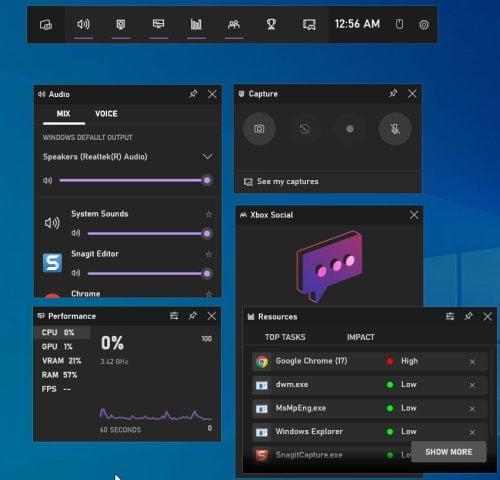
Kas ir Xbox spēļu josla
Xbox Game Bar ir pārklājums spēlētājiem. Šis iebūvētais pārklājums ir pieejams ar visām Windows 10 un 11 ierīcēm. Spēlētāji to var izmantot, lai uzņemtu ekrānuzņēmumus un ierakstītu savu spēli, neizejot no spēles.
Papildus iepriekšminēto funkciju nodrošināšanai tam ir vairāki logrīki, lai pārbaudītu datora resursu izmantošanu, datora spēļu veiktspēju un daudz ko citu.
Lai iespējotu Xbox spēļu joslu, nospiediet Windows + G taustiņus savā Windows 10 vai 11.
Kā jūs saprotat no tā funkcijām, šis pārklājums būs noderīgs ne tikai spēlētāju kopienai.
Xbox Game Bar izmanto arī lietotāji, kuri vēlas vienkāršu risinājumu, lai ierakstītu ekrāna darbības vai uzņemtu ekrānuzņēmumus.
Neļaujiet nosaukumam Xbox Game Bar jūs mulsināt. Šis pārklājums ir pieejams tikai operētājsistēmā Windows PC. Jūs to nevarat izmantot savās Xbox konsolēs.
Viena laba ziņa lietotājiem ir tā, ka Xbox Game Bar ir pilnībā pielāgojama. Jūs vienmēr varat mainīt tā iestatījumus un pat pievienot vadīklas pēc savas izvēles konkrētām darbībām.
Kā mainīt Xbox spēļu joslas ierakstīšanas iestatījumus
Kā minēts, šis pārklājums var ierakstīt ekrānu, un tam ir pielāgošanas iespējas. Tātad, ja jums nepatīk Xbox Game Bar noklusējuma ierakstīšanas iestatījumi, varat tos mainīt pēc savas izvēles.
Jautājums ir, kā? Tālākajās sadaļās tiks detalizēti aprakstīti Xbox Game Bar ierakstīšanas iestatījumi.
Ja izmantojat operētājsistēmu Windows 10, lai piekļūtu iestatījumu sadaļai, veiciet tālāk norādītās darbības.
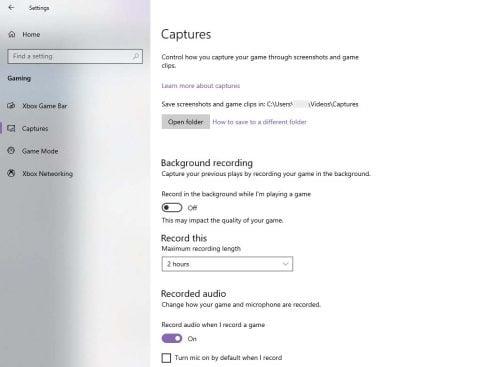
Kā mainīt Xbox spēļu joslas ierakstīšanas iestatījumus Uzņemšanas ekrānā Windows iestatījumos
Ja jūsu ekrānā jau ir atvērta Xbox spēļu josla, varat piekļūt Xbox Game Bar iestatījumiem, veicot šādas darbības:
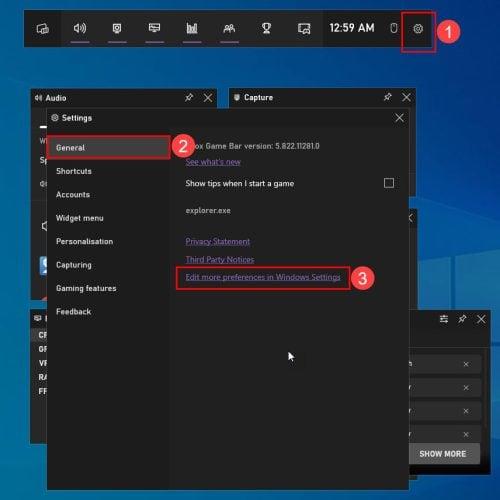
Xbox Game Bar iestatījumu ekrāns
Tagad, kad atrodaties vajadzīgajā lapā, sāksim mainīt Xbox Game Bar ierakstīšanas iestatījumus.
1. Saglabātā faila atrašanās vieta
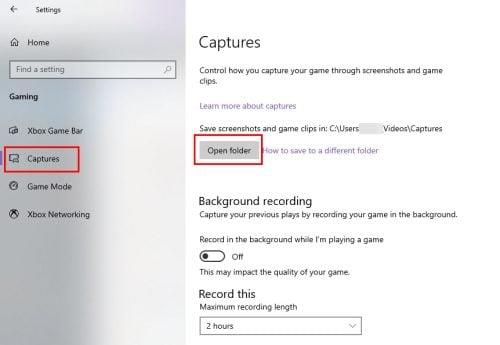
Saglabātā faila atrašanās vieta mainās Xbox spēļu joslā
Pirmkārt, tas parāda jūsu saglabāto ekrānuzņēmumu un klipu noklusējuma atrašanās vietas adresi. Noklikšķinot uz pogas Atvērt mapi, jūs tiksit novirzīts uz šo mapi.
Varat arī apmeklēt hipersaiti “Kā saglabāt citā mapē”, lai uzzinātu, kā mainīt noklusējuma atrašanās vietu.
2. Fona ierakstīšana
Šī opcija ļauj ierakstīt spēli fonā, kad spēlējat spēli. Xbox Game Bar uzrauga jūsu spēles pēdējos mirkļus un fiksē tos, ja šajā laikā ir noticis kas satriecošs.
Tomēr šīs funkcijas iespējošana var ietekmēt jūsu spēļu pieredzi. Ieslēdzot šo funkciju, ir redzamas arī citas funkcijas:
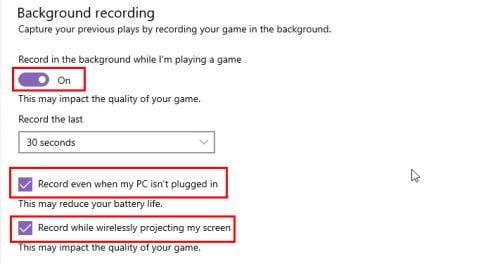
Fona ierakstīšanas aktivizēšana Xbox spēļu joslā operētājsistēmā Windows
3. Ierakstiet šo
Šis ierakstīšanas iestatījums ļaus noteikt maksimālo klipa ierakstīšanas laiku, izmantojot Xbox Game Bar.
Papildus noklusējuma 2 stundām tas ļauj izvēlēties starp 30 minūtēm, 1 stundu un 4 stundām — atkarībā no jūsu krātuves pieejamības un citiem faktoriem.
4. Ierakstītais audio
Šī segmenta iestatījums palīdz izlemt, kā tiek ierakstīta spēle un audio.
Pēc noklusējuma spēles ierakstīšanas laikā tiks parādīta tikai viena iespēja ieslēgt vai izslēgt audio ierakstu.
Ja ieslēgsit šo opciju, tiks parādīti papildu iestatījumi. Šie ir:
5. Ierakstītais video
Šajā ierakstīšanas iestatījumu sadaļā varat kontrolēt ekrāna ieraksta vai videoklipa kvalitāti. Taču atcerieties, ka augstākas kvalitātes izvēle var ietekmēt jūsu spēli.
Šeit varat izvēlēties video kadru ātrumu no 30 kadriem/s ( ieteicams ) līdz 60 kadriem/s. Pēc noklusējuma video kvalitāte ir iestatīta kā “ Standarta ”, taču varat to mainīt uz “ Augsta ”.
Visbeidzot, atzīmējot vai noņemot atzīmi no šīs izvēles rūtiņas, izvēlieties, vai Xbox Game Bar ierakstīšanas laikā tver peles kursoru.
Kā mainīt Xbox spēļu joslas ierakstīšanas iestatījumus īsinājumtaustiņiem
Xbox Game Bar piedāvā ierakstīšanas īsinājumtaustiņus. Ja vēlaties mainīt šos īsinājumtaustiņus, veiciet šīs darbības:
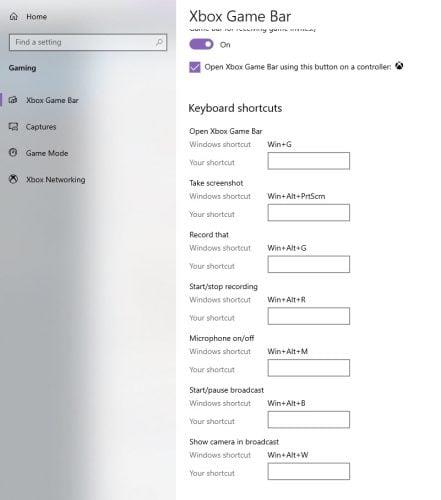
Kā mainīt Xbox spēļu joslas ierakstīšanas iestatījumus īsinājumtaustiņiem
Mainiet Xbox spēļu joslas ierakstīšanas iestatījumus: pēdējie vārdi
Xbox Game Bar ir lielisks Microsoft pārklājums. Tas sniedz spēlētājiem iespējas, ļaujot viņiem uzņemt ekrānuzņēmumus, ierakstīt ekrānus un izsekot resursu izmantošanai.
Lai iespējotu Xbox Game Bar, ir jānospiež taustiņi Windows + G. Tā kā tas ir pielāgojams pārklājums, varat viegli mainīt tā iestatījumus un vadīklas.
Papildus spēļu joslai tās iestatījumus var mainīt no Windows iestatījumiem. Šeit mēs esam minējuši Xbox Game Bar ierakstīšanas iestatījumu maiņu Windows datorā.
Šīs ziņas lasīšana palīdzēs mainīt arī citus iestatījumus un vadīklas. Ja jums ir jautājumi par Xbox Game Bar, lūdzu, pastāstiet mums komentāros.
Ja vēlaties atspējot šo funkciju, spēlējot noteiktas spēles, skatiet šo ziņu par to, kā atspējot Xbox spēļu joslu, spēlējot spēles .
Uzziniet, kā tikt galā ar Melna Mīts: Wukong kļūdām, lai jūs varētu baudīt šo aizraujošo darbības RPG bez pārtraukumiem.
Biežas Steam avārijas datorā var būt dažādu iemeslu dēļ. Šeit ir 9 iespējami risinājumi, kas var palīdzēt atgriezt jums spēlēšanā.
Ja jums trūkst iekšējās krātuves vietas jūsu Sony PlayStation 5 vai PS5, iespējams, vēlēsities uzzināt PS5 NVMe prasības krātuves paplašināšanai
Ja meklējat, kā uzlabot savu iekārtu, izpētiet šo būtisko iekārtu sarakstu, lai paaugstinātu savu spēļu pieredzi.
Uzziniet, kā novērst servera pievienošanas neizdošanās kļūdas kodu 4008, kad mēģināt spēlēt Warhammer 40,000: Darktide, un sapratiet, kāpēc šī kļūda parādās..
Steam Deck ir jaudīgs rokas ierīce, kas ļauj spēlēt datoru spēles ceļā. Viena no lielākajām priekšrocībām, izmantojot Steam Deck, lai spēlētu ieplūstošās spēles, ir iespēja spēlēt klasiskas spēles no vecākām konsolēm.
Meklējat veidus, kā veikt PS5 iekšējās krātuves jaunināšanu? Šis ir labākais ceļvedis, ko varat atrast tīmeklī par PS5 krātuves jaunināšanu.
Iepazīstieties ar mūsu sarakstu par astoņām labākajām bezvadu austiņām, kuras varat izvēlēties atkarībā no sava budžeta, dzīvesveida un vajadzībām.
Ja spēļu datus dēļ PS4 pietrūkst vietas, šī rokasgrāmata sniedz soļus, kā efektīvi izdzēst liekos datus un optimizēt krātuvi.
2021. gadā Roblox sasniedza rekordlielu spēlētāju skaitu ar vairāk nekā 202 miljoniem aktīvo lietotāju mēnesī. Uzziniet populārākās spēles, kas turpinās būt aktuālas 2022. gadā.








